Win10刷新桌面不流畅的问题可能由多种原因引起,包括系统设置、资源管理器问题、文件浏览器问题以及硬盘或文件系统问题,以下是针对这些问题的详细解决方法:

Win10刷新桌面不流畅的原因及解决方法
1、系统设置问题:
在某些情况下,操作系统的设置可能会影响文件和文件夹的实时更新,这可能与系统的视觉效果设置有关,因为某些视觉效果可能需要更多的计算资源,从而导致延迟。
解决方法:可以尝试调整相关设置,在Windows中,可以通过控制面板的“系统”选项来调整视觉效果等设置,可以关闭一些不必要的动画效果,以提高系统响应速度。
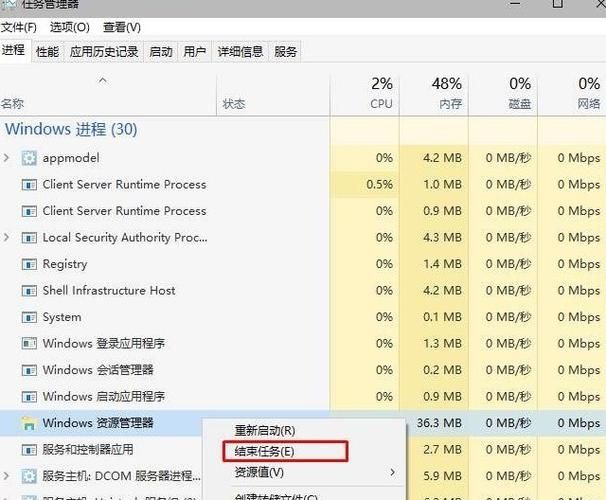
2、资源管理器问题:
Windows资源管理器(Explorer.exe)负责处理文件和文件夹的显示,如果资源管理器出现问题或崩溃,可能会导致桌面刷新不及时。
解决方法:重启资源管理器,这可以通过按Ctrl+Shift+Esc打开任务管理器,找到“Windows资源管理器”,右键点击并选择“重新启动”来完成。
3、文件浏览器问题:
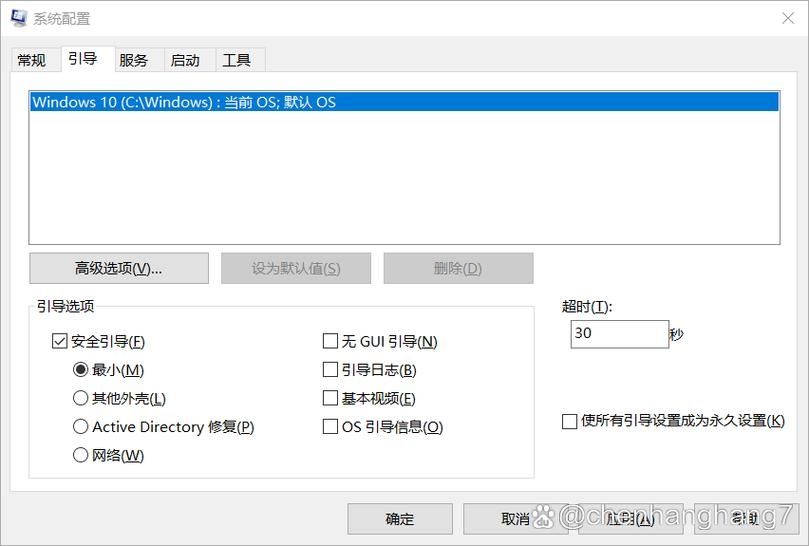
如果使用的是第三方的文件浏览器,如Total Commander或FreeCommander等,它们可能有自己的缓存机制,也可能导致显示延迟。
解决方法:可以尝试禁用这些浏览器的缓存,或者查看其设置是否有与实时更新相关的选项,如果怀疑是这种情况,可以尝试暂时禁用这些工具,或者更换为系统自带的文件浏览器来查看问题是否解决。
4、硬盘或文件系统问题:
硬盘的读写速度或文件系统的状态也可能影响文件和文件夹的显示速度,如果硬盘老化或有坏块,可能会导致读取速度变慢,从而影响刷新速度。
解决方法:可以尝试对硬盘进行扫描和修复,Windows自带的磁盘检查工具(chkdsk)可以用来检查和修复硬盘的问题,还可以使用一些第三方的磁盘工具来进行更深入的扫描和修复。
Win10刷新桌面不流畅的具体操作步骤
除了上述原因外,还有一些具体的操作步骤可以帮助解决Win10刷新桌面不流畅的问题:
1、设置最佳性能:
用鼠标右键点击桌面的此电脑属性,然后点击左侧的高级系统设置。
切换到高级选项卡,然后点击下方的设置按钮。
在这个界面选择调整为最佳性能,然后点击确定就可以了。
2、清理C盘:
进入“此电脑”,右键点击C盘选择“属性”。
在C盘的属性界面内,点击“磁盘清理”。
在这个界面点击“清理系统文件”。
在这里可以看到windows更新清理,把它勾选然后点击确定。
在这个下面磁盘清理的窗口,点击删除文件就行了。
3、修改注册表:
按“win+R”组合键,打开运行框,在打开框中输入“regedit”,单击“确定”。
进入注册表编辑器,定位到:HKEY_CLASSES_ROOTDirectorybackgroundshellexContextMenuHandlers。
将ContextMenuHandlers下的所有键值都删除掉。
删除完成之后,重启下电脑。
Win10刷新桌面不流畅的问题可能由多种因素引起,包括系统设置、资源管理器问题、文件浏览器问题以及硬盘或文件系统问题,通过调整系统设置、重启资源管理器、禁用第三方文件浏览器缓存、对硬盘进行扫描和修复等方法,可以有效解决这一问题,用户还可以尝试清理C盘和修改注册表等方法来提高系统性能,希望以上信息能够帮助您解决Win10刷新桌面不流畅的问题。









评论列表 (2)
Win10刷新桌面不流畅可能是系统设置、资源管理器问题等原因导致,解决方法包括调整系统视觉效果设置,重启资源管理器等操作来优化性能并解决该问题;同时清理C盘和修改注册表也能提高系统运行速度并改善刷新的延迟现象等步骤来解决这一问题。。
2025年05月28日 17:52Win10刷新桌面不流畅可能是显卡驱动问题,升级或更新显卡驱动可解决。
2025年06月01日 13:19